Stellen Sie sicher, dass Sie ein aktives Google-Konto auf Ihrem Gerät haben, sei es Android oder iOS. Google-Konten ermöglichen uns einen kostenlosen Speicherplatz von bis zu 15 GB, und für kurze Zeit wird dieser Speicherplatz auch von den Fotos verbraucht, die wir auf Google Fotos hochladen. Heute zeigen wir es Ihnen wie Sie von Ihrem Computer aus auf Google Fotos zugreifen können um die gewünschten Fotos anzuzeigen und herunterzuladen.
Wie wir schon gesagt haben, Google Fotos erstellt eine Sicherungskopie der Fotos, die wir mit unserem Handy aufnehmen . Der kostenlose Speicherplatz verringert sich, wenn wir Fotos in Google Fotos hochladen, je nachdem, in welcher Qualität wir sie hochladen. Bis vor kurzem nahm die optimale Qualität von Google Fotos keinen Platz ein, aber jetzt tut sie es.
Greifen Sie vom PC aus auf Google Fotos zu
Der Zugriff auf Google Fotos vom Computer aus ist eine der besten Möglichkeiten, um unsere Fotos anzuzeigen und herunterzuladen. Jetzt zeigen wir es Ihnen wie du es machen kannst in wenigen einfachen Schritten:
- Der erste Schritt wird auf der Google Fotos-Website sein , dazu müssen Sie nur auf den folgenden Link klicken:
Website: Google Fotos
- Falls Sie sich nicht bei Ihrem Konto angemeldet haben, müssen Sie dies tun und gelangen direkt in Ihren Fotobereich, damit Sie sie sehen und so viele herunterladen können, wie Sie möchten.
Sichern Sie Ihre Fotos von Google Fotos
Google gibt uns die Möglichkeit dazu Laden Sie die Fotos herunter, um eine Sicherungskopie aller Fotos auf Ihrem Computer erstellen zu können und so können Sie sie jederzeit auf Ihrem PC sehen, da die App, die wir herunterladen, immer die gewünschten Fotos und Dateien enthält
Befolgen Sie diese Schritte, um die Software zum Sichern Ihrer Google Drive-Dateien herunterzuladen, damit Sie Cloud-Ordner mit Ihrem Computer synchronisieren können:
- Greifen Sie über den oben angegebenen Link auf die Startseite von Google Fotos zu.
- Jetzt müssen Sie auf klicken "Hochladen" .

- In der angezeigten Liste müssen Sie Klicken Sie auf die letzte Option , in dem Sie ins Internet weitergeleitet werden, um das Backup-Tool herunterzuladen.
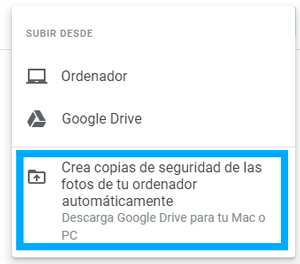
- Jetzt müssen Sie das Programm installieren und Konfigurieren Sie, ob Sie die Ordner in der Cloud oder auch auf Ihrem Computer haben möchten , das heißt, um sie einfach online zu konsultieren oder den gesamten Inhalt auf Ihren Computer herunterzuladen.
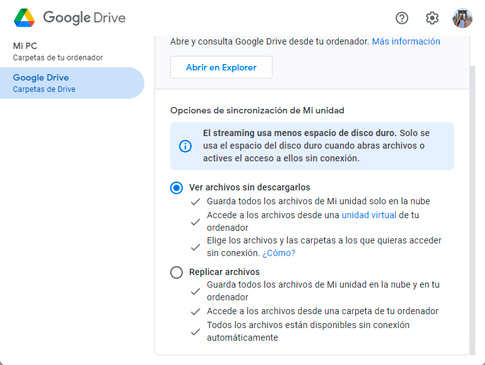
- Nachdem Sie das Tool zum Sichern Ihrer Dateien installiert haben, können Sie auf klicken Symbol im Infobereich der Taskleiste .
- Durch einen Klick auf die Google Fotos-Symbol Sie gelangen direkt zu einem neuen Browserfenster, in dem Sie Ihre Fotos aus Google Fotos sehen können.
![]()
Zugriff über das Chrome-Anwendungsmenü
Chrome hat ein Anwendungsmenü auf die Sie über die Google-Website oder über einen neuen Chrome-Tab zugreifen können. In diesem Menü gibt es auch die Google Fotos-Schaltfläche. Befolgen Sie diese Schritte, um Google Fotos über das Chrome-Apps-Menü zu öffnen:
- Rufen Sie die Google-Website oder einen neuen Chrome-Tab auf.
- Oben rechts sehen Sie eine Gitter , Klick es an.
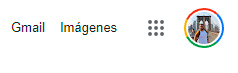
- Suchen Sie als Nächstes die Google Fotos-Symbol um direkt auf das Internet zugreifen zu können.
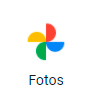
So wirst du sein müssen von Ihrem Computer aus auf Google Fotos zugreifen können sollten Sie wissen, dass Sie immer eine Internetverbindung benötigen, um auf alle Fotos zugreifen zu können, es sei denn, Sie haben das Datei- und Fotosynchronisierungstool von Google Drive immer aktiv .

